DaVinci Resolveで簡単にYouTube用動画を書き出す方法
今回は、DaVinci Resolve(ダヴィンチリゾルブ)で作成した動画を、
クイックエクスポート機能を使って簡単にYouTube用動画として書き出す方法をご紹介します。
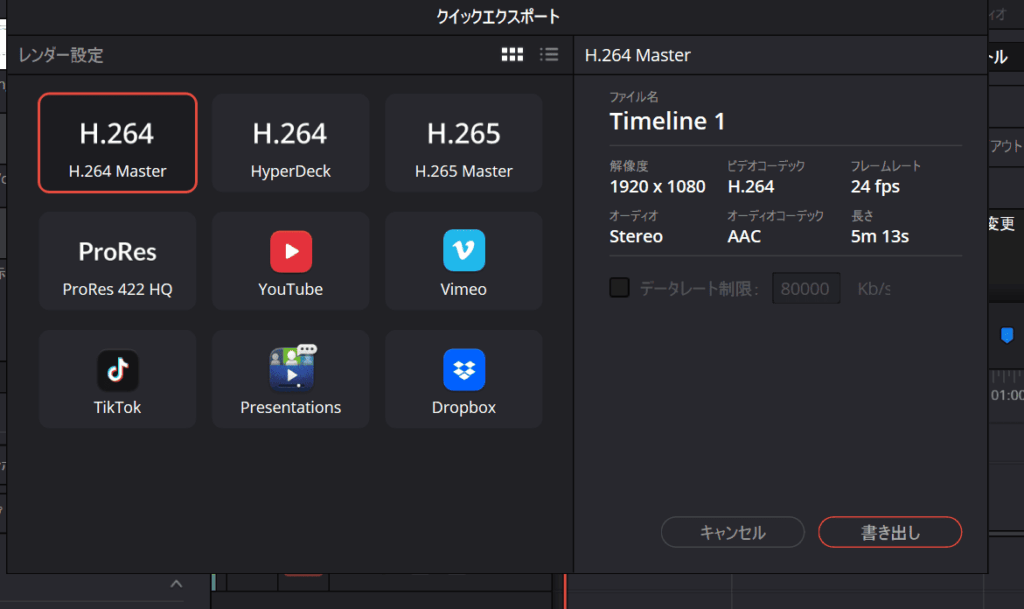
クイックエクスポートとは?
動画編集が終わったあと、「書き出し設定が難しそう…」「どの形式で保存すればいいの?」
と悩む方も多いと思います。そんなときに便利なのがクイックエクスポートです。
この機能を使うと、YouTubeに最適化された設定があらかじめ用意されているため、
難しい設定をしなくても、数クリックで高品質な動画を書き出すことができます。
クイックエクスポートの使い方
編集が完了したら、右上の「クイックエクスポート」ボタンをクリックします。
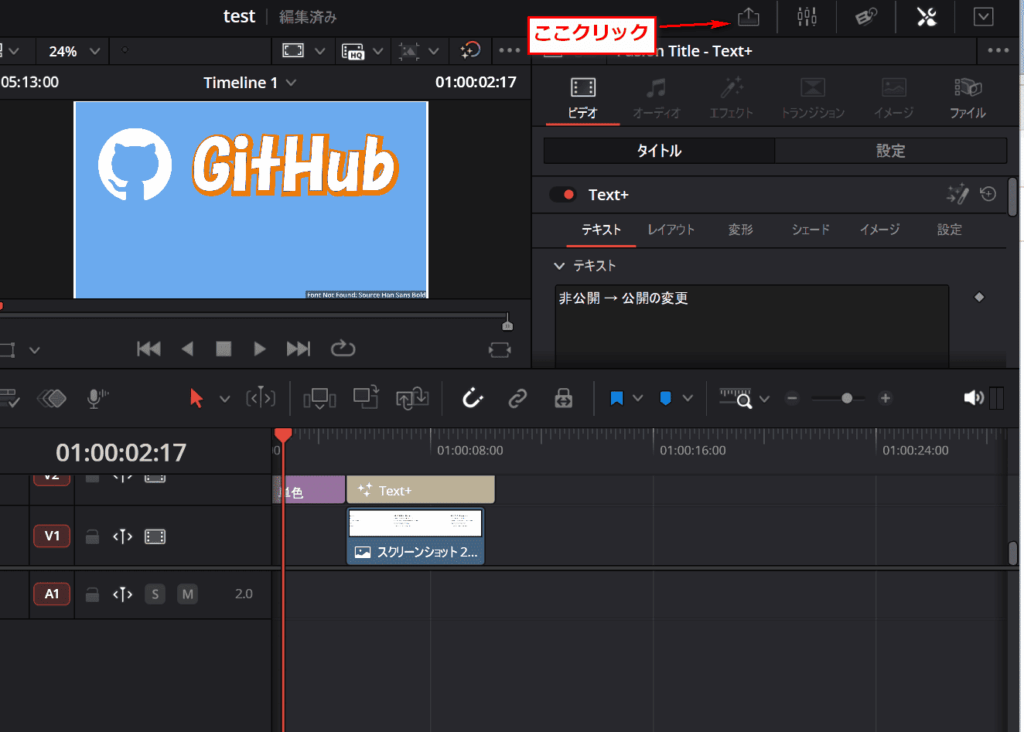
表示されたメニューから「YouTube」を選択します。
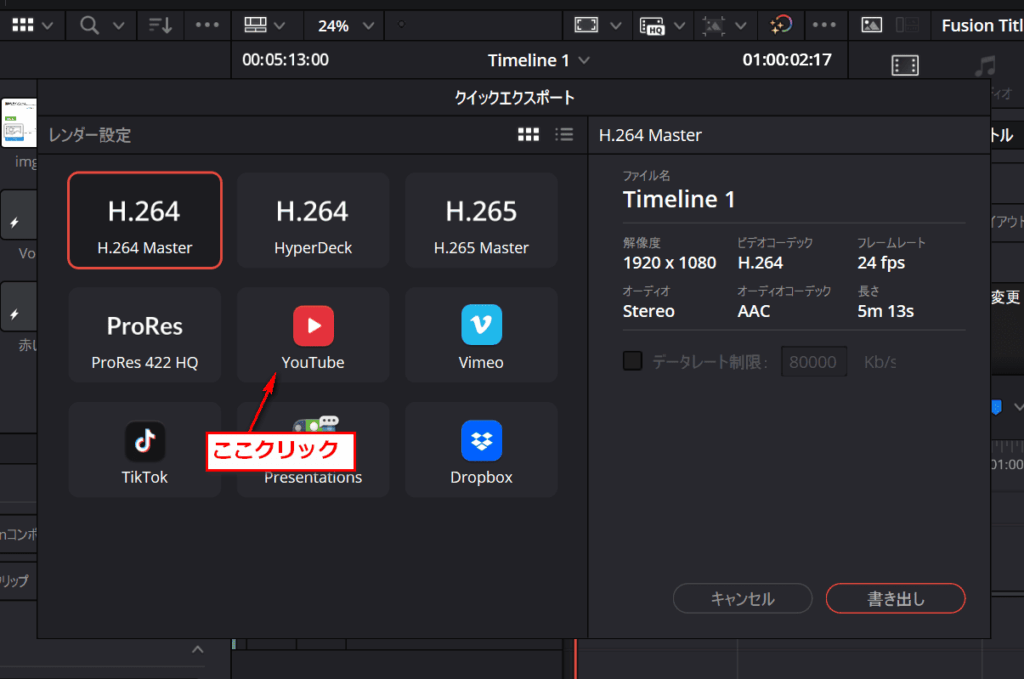
ファイル名と保存先を指定し、「書き出し」をクリックします。
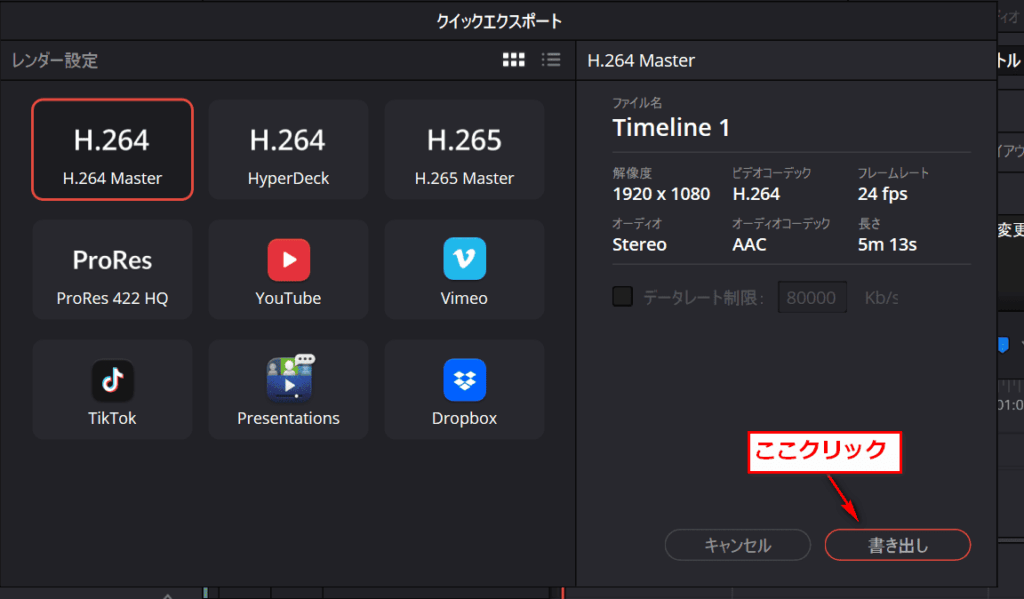
これだけで、YouTubeにそのままアップロードできる形式の動画が自動で作成されます。
より細かく設定したい場合
もし、解像度やビットレート、ファイル形式などを細かく調整したい場合は、
「Deliver(書き出し)」タブから行う通常の書き出し方法を使いましょう。
こちらでは、目的に合わせて詳細な設定が可能です。
まとめ
クイックエクスポートは、初心者の方でも迷わず使える便利な機能です。
まずは一度、この方法で簡単に書き出しを試してみてください。
YouTube動画の書き出し作業が、ぐっとスムーズになります!
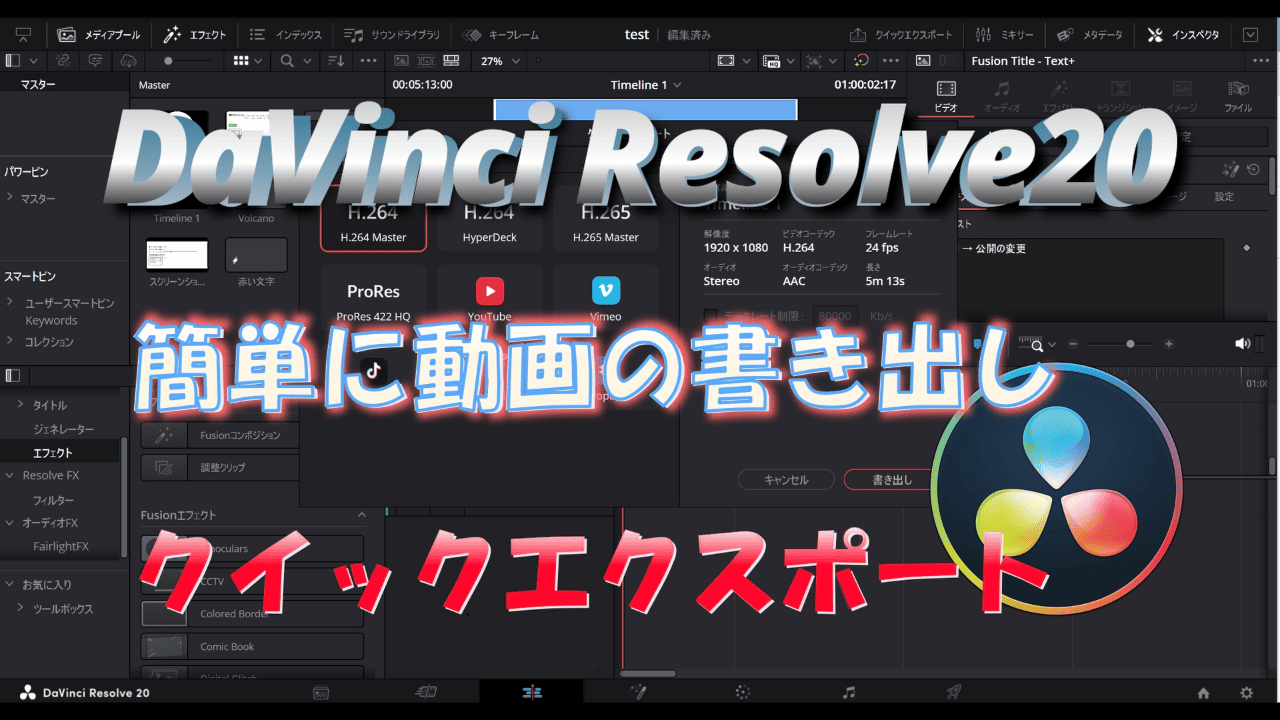


コメント